小编教你开机启动项怎么设置
- 分类:Win7 教程 回答于: 2019年05月10日 11:20:00
将开机需要加载的程序减少到最小,并保证所有程序能够正常运行,从而加快电脑开机的速度。但是为了避免设置失误导致电脑无法开机的现象发生,现在小编就给大家演示一篇开机启动项怎么设置的流程。
电脑使用者都知道,所谓的开机启动项就是开始菜单中启动项目中的文件,或者程序,但是有些无用的程序自动跟随电脑启动而启动的话,运行起来就会特别的卡,那么怎么去把那些开机启动项减少一些不必要呢?接下来就教大家如何设置开机启动项。
开机启动项怎么设置
按Word+R键,打开运行,输入命令msconfig,打开系统配置。

开机(图1)
选择"启动"选项
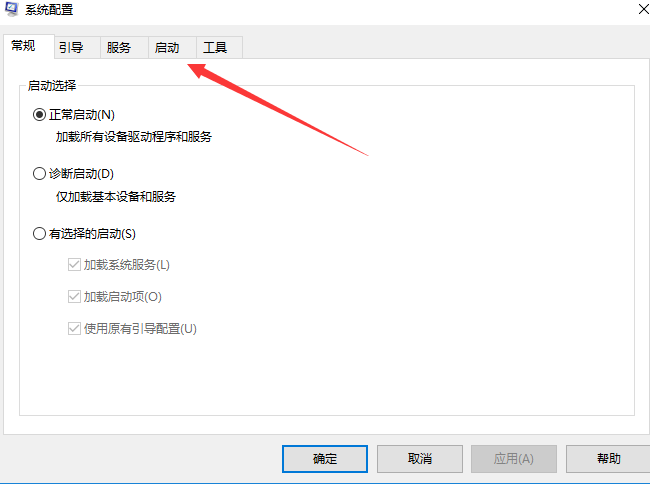
开机(图2)
点击"打开任务管理器"。
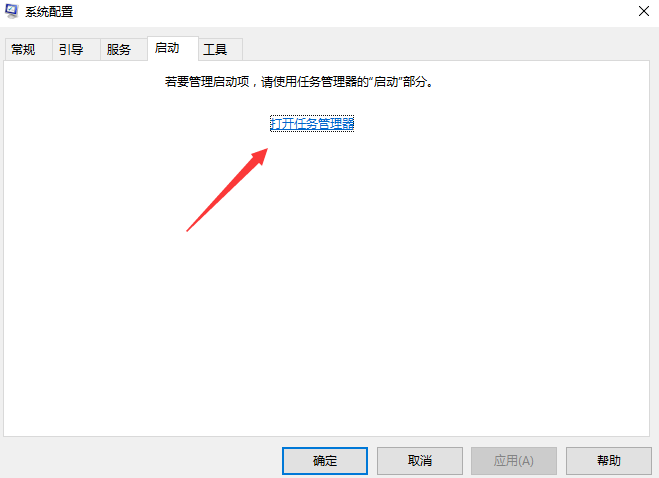
开机(图3)
任务管理器自动切换到"启动"选项,选择要禁用的程序,右键选择禁用。
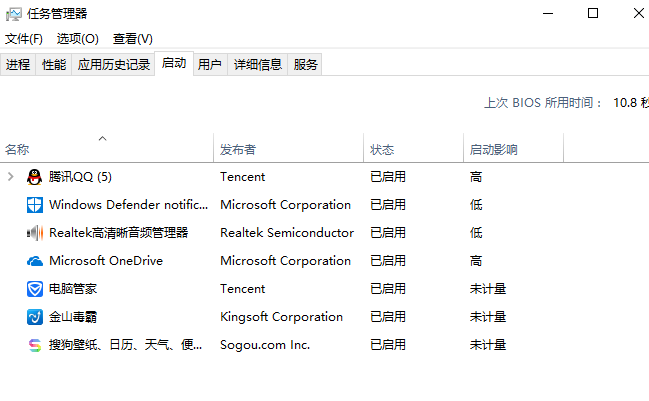
开机(图4)
以上就是设置开机启动项的操作了。
 有用
47
有用
47


 小白系统
小白系统


 1000
1000 1000
1000 1000
1000 1000
1000 1000
1000 1000
1000 1000
1000 1000
1000 1000
1000 1000
1000猜您喜欢
- Win7超级终端:提升您的操作效率..2024/03/14
- 彻底重装系统win72022/10/18
- win7下载安装的操作步骤2022/11/11
- win7系统重装教程2023/01/14
- 错误720,小编教你宽带连接错误720怎么..2018/09/01
- Win7添加网络打印机2024/01/17
相关推荐
- win7系统优化:提高电脑性能,加快系统运..2024/04/13
- 发生actionscript错误,小编教你发生ac..2018/08/31
- win7一直显示正在关机如何解决..2023/01/21
- Win7系统安装教程:从零开始轻松搞定电..2024/07/17
- windows7怎么样 windows7哪个版本好用..2022/10/19
- 回收站恢复,小编教你回收站删除了怎么..2018/09/21




















 关注微信公众号
关注微信公众号





